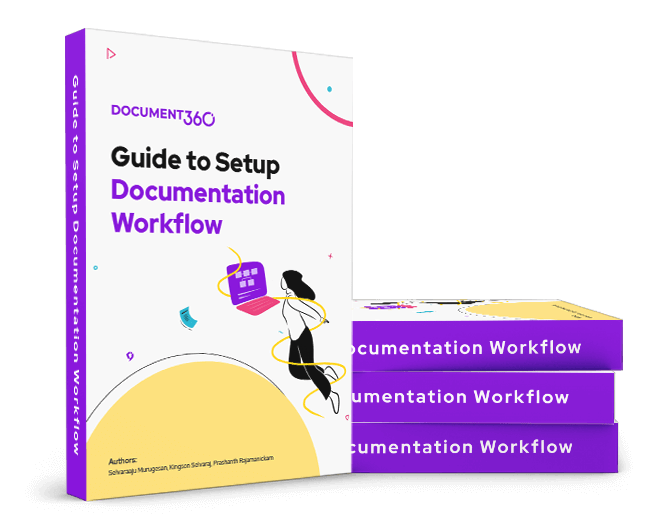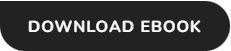Abonnementen die deze functie ondersteunen: Business Enterprise
Een workflow in Document360 is een cruciale tool die is ontworpen om het beheer van kennisbankdocumentatie te stroomlijnen. Het stelt u in staat om een intern bedrijfsproces op te zetten voor het maken, bewerken, beoordelen en publiceren van artikelen of categoriepagina's.
Waarom een workflow gebruiken?
Workflowbeheer vergemakkelijkt de samenwerking tussen teamleden, waaronder schrijvers, redacteuren, illustratoren en materiedeskundigen. Organisaties kunnen zorgen voor consistentie, verantwoording en efficiëntie gedurende de hele documentatiecyclus door een gestructureerde workflow te implementeren.
Workflow gebruiken in Document360
De workflowfunctionaliteit in Document360 bestaat uit twee hoofdmodules:
Workflow ontwerper
Werkstroomtoewijzingen op de pagina Taken
NOTITIE
Als u op zoek bent naar de oude pagina Werkstroomtoewijzing (ook wel de pagina Werkstromen genoemd), is die pagina verwijderd. De functies zijn nu beschikbaar in de Tasks kaart op de Overview page.
Hier vindt u een korte handleiding voor het efficiënt gebruiken van de werkstroomontwerper .
Workflow ontwerper
De functie Workflow Designer helpt projectteamleden bij het maken en onderhouden van een stapsgewijze fase voor nieuwe of bestaande documentatie. Dit maakt de samenwerking tussen de schrijvers, redacteuren, illustratoren, materiedeskundigen en andere leden van het projectteam gemakkelijker.
Met de workflowfunctie kunnen beheerders of projecteigenaren een workflow ontwerpen die het beste past bij hun zakelijke vereisten.
Toegang tot de Workflow Designer
Volg de onderstaande stappen om toegang te krijgen tot de pagina voor het ontwerpen van workflows.
Navigeer naar Documentation () in de linkernavigatiebalk van de Knowledge base portal.
Navigeer in het linkernavigatiedeelvenster naar Content tools > Workflow designer.
U kunt de bestaande ingebouwde werkstroom bekijken (Concept – In beoordeling – Gepubliceerd). U kunt hier extra werkstroomstatussen maken. U kunt ook op elk gewenst moment de bestaande statussen (inclusief systeemstatus) bewerken en de aangepaste statussen opnieuw ordenen/verwijderen.
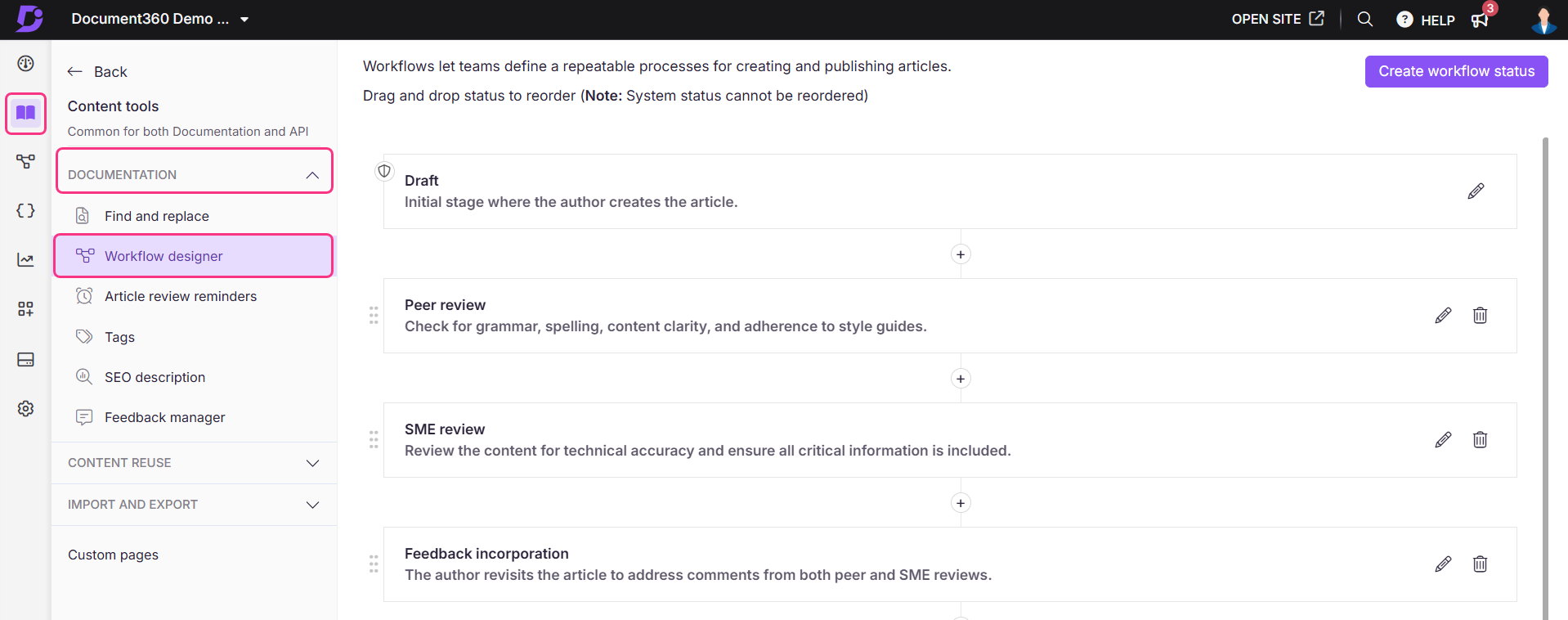
Status van de workflow
Een workflowstatus vertegenwoordigt een controlepunt of fase in de documentatiecyclus binnen Document360. Er zijn twee soorten statussen:
Systeemstatus: Dit zijn vooraf gedefinieerde begin- en eindstatussen (bijv. Concept en Gepubliceerd) die niet kunnen worden verwijderd of opnieuw kunnen worden geordend.
Aangepaste status: dit zijn door de gebruiker gedefinieerde statussen die op elk gewenst moment flexibiliteit bieden bij het maken, bewerken, opnieuw ordenen en verwijderen. U kunt ook de wisselknop Alleen-lezen inschakelen voor de statussen die u hebt toegevoegd. Dit beperkt de andere teamleden in het bewerken van de artikelen of categoriepagina's. Ze kunnen het alleen bekijken en erop reageren.
Een nieuwe status toevoegen
Navigeer naar Documentation () in de linkernavigatiebalk in de Knowledge base portal.
Navigeer in het linkernavigatiedeelvenster naar Content tools > Workflow designer.
Klik rechtsboven op de knop Werkstroomstatus maken .
U kunt ook op de knop (+) tussen de statussen klikken om de workflowstatus aan te maken.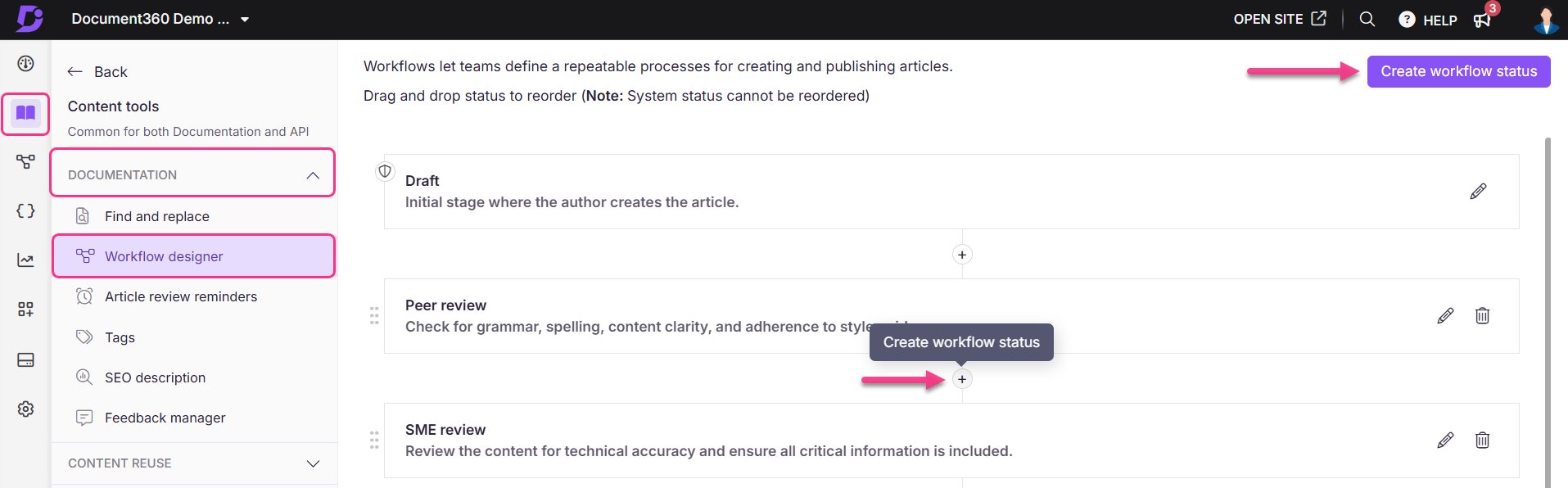
Typ een Naam (verplicht) en Beschrijving (optioneel) voor uw status.
Schakel de schakelaar Alleen-lezen in of uit om het bewerken van het artikel toe te staan of te beperken wanneer het is ingesteld op de opgegeven status.
NOTITIE
Als de wisselknop Alleen-lezen is ingeschakeld, kunnen teamleden de inhoud van het artikel of de categoriepagina niet bewerken wanneer het artikel is ingesteld op de opgegeven workflowstatus. Bovendien mogen teamleden het artikel niet publiceren.
Klik onderaan op de knop Toevoegen .
De workflowstatus wordt toegevoegd in het beoogde gedeelte van de workflow.
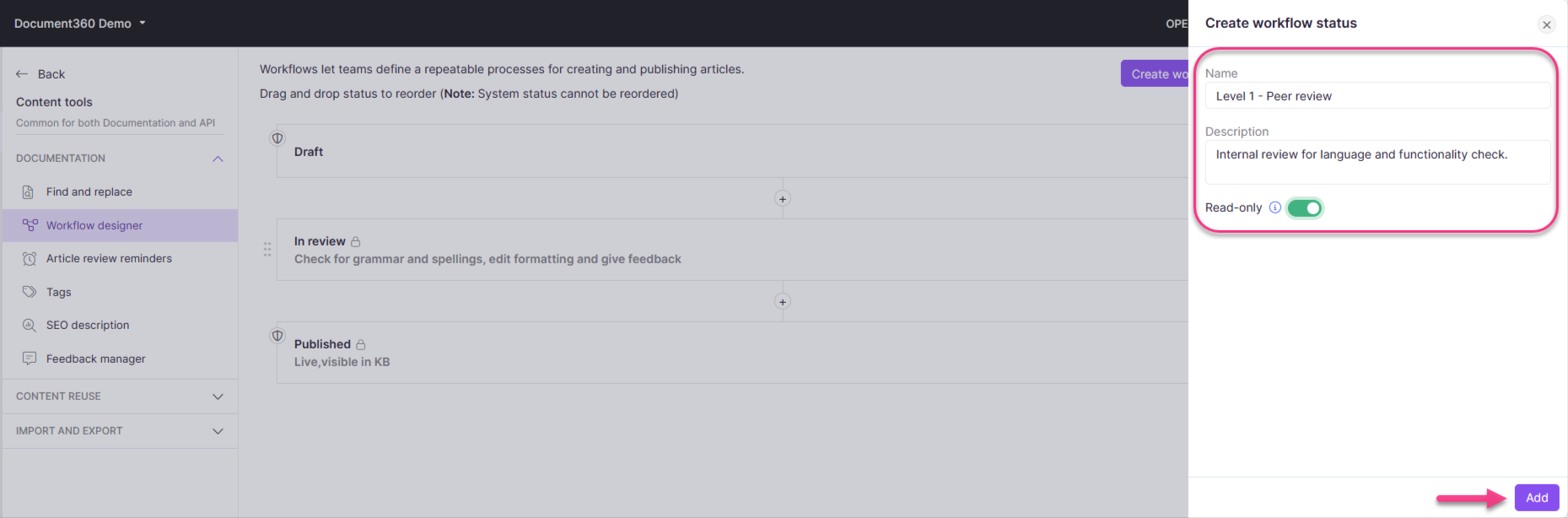
Een bestaande status bewerken
Navigeer naar Documentation () in de linkernavigatiebalk van de Knowledge base portal.
Navigeer in het linkernavigatiedeelvenster naar Content tools > Workflow designer.
De bestaande statussen in de workflow worden weergegeven.Klik op het pictogram Bewerken () en er verschijnt een deelvenster met de updatestatus .

U kunt de naam en beschrijving bewerken en de optie Alleen-lezen bijwerken (voor statussen die u hebt gemaakt (of) statussen waarvoor de optie Alleen lezen is uitgeschakeld).
Klik onderaan op de knop Bijwerken als u klaar bent.
Status nabestellen
U kunt de aangepaste statussen opnieuw ordenen door ze binnen de werkstroom te slepen en neer te zetten. Het pictogram voor het opnieuw ordenen is beschikbaar aan de linkerkant naast elke status.

NOTITIE
U kunt de volgorde van de status van de systeemwerkstroom niet wijzigen.
Een bestaande status verwijderen
Navigeer naar Documentation () in de linkernavigatiebalk in de Knowledge base portal.
Navigeer in het linkernavigatiedeelvenster naar Content tools > Workflow designer.
De bestaande statussen in de werkstroom worden weergegeven.Klik op het pictogram Verwijderen ().

Klik op Ja om te bevestigen.
NOTITIE
De workflowstatus kan niet worden hersteld nadat deze is verwijderd. Alle vervaldatums en gegevens van de toegewezen persoon zouden ook verloren gaan.
Gebruikers kunnen de twee opgegeven systeemstatussen (Start* en Einde*) niet verwijderen.
Probleemoplossing
Kan artikel niet bewerken vanwege de status van de alleen-lezen workflow
Fout: U kunt dit artikel niet bewerken omdat de huidige werkstroomstatus is gemarkeerd als alleen-lezen.
Deze foutmelding kan verschijnen in verschillende scenario's waarin het bewerken van artikelen is beperkt. Hieronder staan de mogelijke redenen en hun respectievelijke oplossingen.
Mogelijke redenen en oplossingen
1. De werkstroomstatus is ingesteld op alleen-lezen
Deze waarschuwing wordt weergegeven omdat de werkstroomstatus van het artikel momenteel is ingesteld op een aangepaste modus voor alleen-lezen. Wanneer de workflowstatus van een artikel alleen-lezen is, wordt het bewerken beperkt om de integriteit van de inhoud voor specifieke workflowfasen te behouden.
Uw beheerder heeft deze status mogelijk ingesteld voor een specifiek doel. Als u over de juiste machtigingen beschikt, kunt u de status wijzigen. Neem anders contact op met uw beheerder om de nodige wijzigingen aan te brengen.
Stappen om op te lossen:
Volg de onderstaande stappen om het bewerken van het artikel mogelijk te maken:
Navigeer naar Documentation () in de linkernavigatiebalk van de Knowledge base portal.
Navigeer in het linkernavigatiedeelvenster naar Content tools > Workflow designer.
Zoek de werkstroomstatus die het waarschuwingsbericht veroorzaakt. U kunt het herkennen aan het slotje (), dat aangeeft dat de optie Alleen-lezen is ingeschakeld.
Klik op het pictogram Edit () naast de werkstroomstatus.
Het statuspaneel Update verschijnt.
Schakel de schakelaar Alleen-lezen uit.
Klik op Update om de wijzigingen op te slaan.
Zodra de status Alleen-lezen is uitgeschakeld, kunt u het artikel naar wens bewerken.
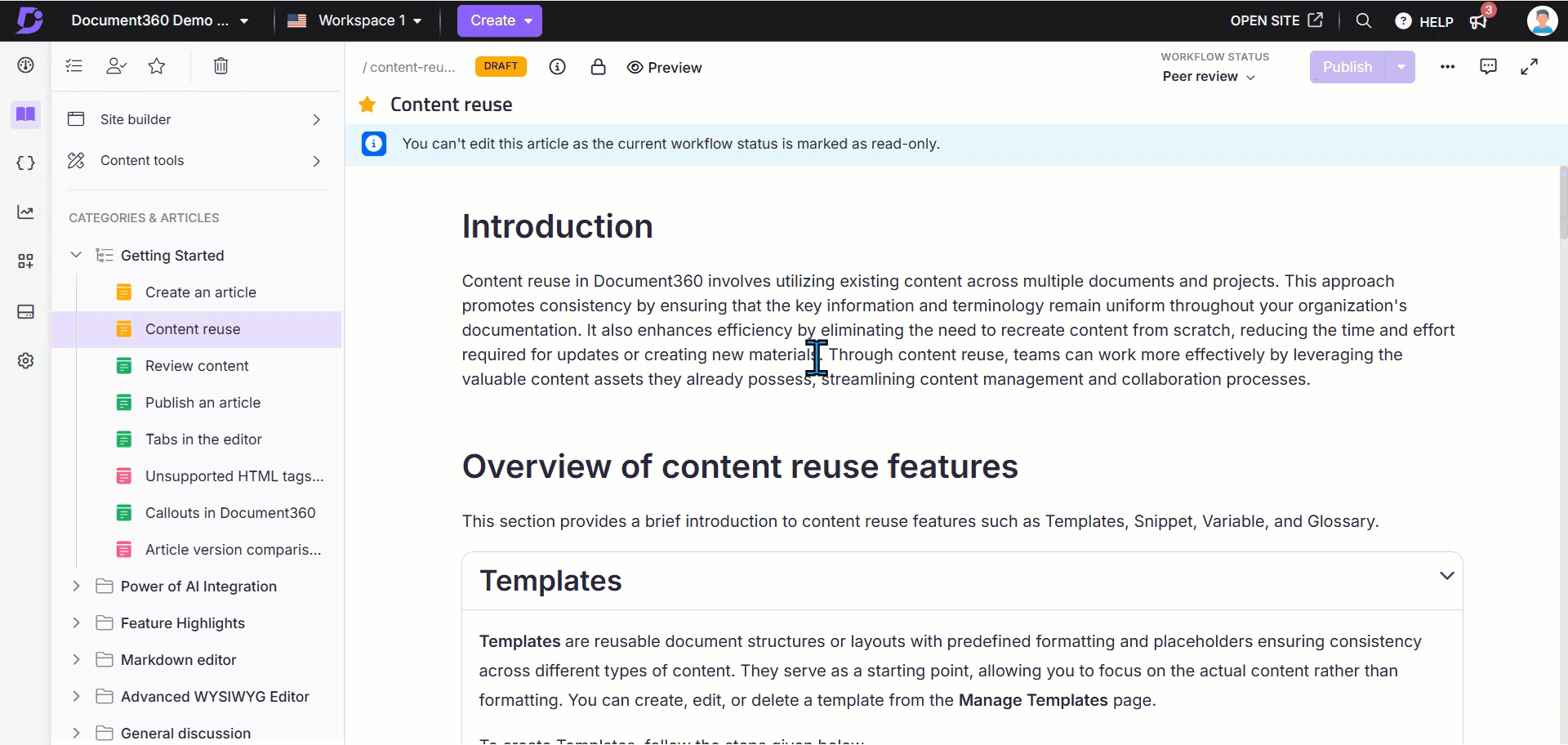
2. U bekijkt een oudere versie uit de Revisiegeschiedenis
Deze melding verschijnt ook als u een eerdere versie van een artikel opent vanuit de Revisiegeschiedenis. Bewerken is alleen toegestaan op de nieuwste of gevorkte versies.
U kunt dit als volgt oplossen:
Navigeer naar de nieuwste versie van het artikel in de revisiegeschiedenis.
Als u aan een oudere versie moet werken, klikt u op Fork naast die versie. Hiermee wordt een nieuwe bewerkbare kopie gemaakt op basis van de oudere inhoud.
NOTITIE
Dit scenario is alleen van toepassing als het artikel de status Gepubliceerd heeft. Als de gepubliceerde versie is geforkt, verschijnt deze fout niet.
Lees voor meer informatie in de revisiegeschiedenis het artikel op revision history.
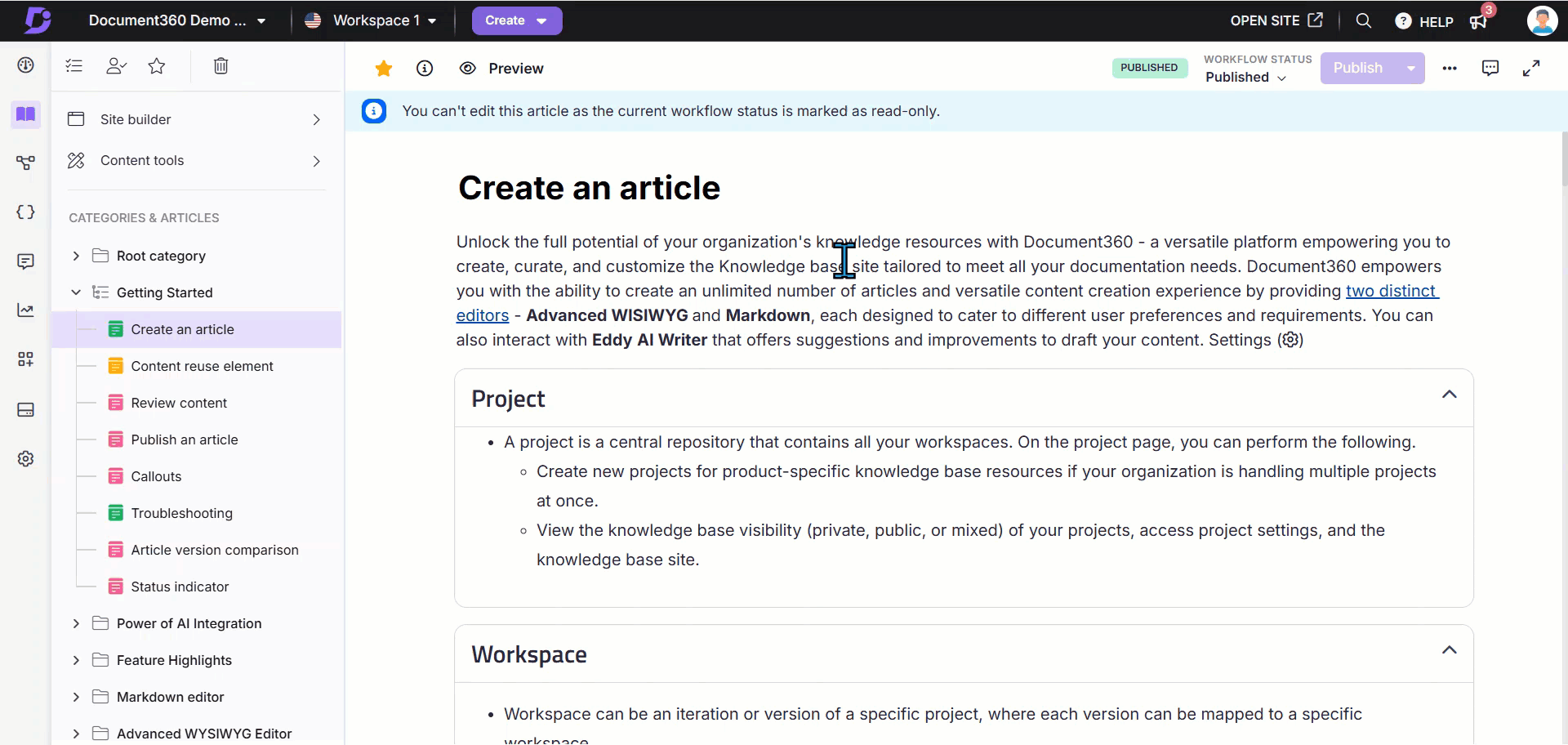
Door de bovenstaande scenario's te bekijken, kunt u snel de oorzaak achterhalen en het probleem oplossen.
Probeer deze functie
Als u de werkstroomontwerper in actie wilt zien, bekijkt u de interactieve demo hieronder, waarin wordt beschreven hoe u een nieuwe werkstroomstatus kunt maken vanuit de werkstroomontwerper:
e-boek
Handleiding voor het instellen van de documentatieworkflow
Ons eBook laat u zien hoe u kwaliteitsdocumentatie kunt produceren!
Je zult leren,
Een stapsgewijze handleiding voor het maken van documentatieworkflows
Best practices voor documentatie die de kwaliteit van de inhoud verbeteren
Hoe produceer je content die voldoet aan de verwachtingen van je klant?